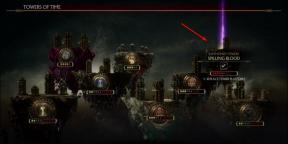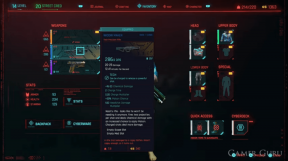Snadná metoda pro rootování Umidigi S3 Pro pomocí Magisk [není potřeba TWRP]
Root Smartphone / / August 05, 2021
Zde v této příručce vám pomůžeme flashovat magisk na root Umidigi S3 Pro. Přečtěte si náš průvodce krok za krokem!
Kdo nechce využít své zařízení Android na maximum!!! Získání superuživatel přístup přes root a mít možnost ovládat různé aspekty, jako jsou hodiny, přístup do cache atd. je několik z různých možností, které můžeme prozkoumat. Když zmíníme přístup root, znamená to, že musíme provést určitou úpravu, která vykoření náš telefon a my budeme mít přístup do kořenového adresáře našeho zařízení. V tomto příspěvku vám ukážeme, jak rootnout Umidigi S3 Pro.
Pokud jde o specifikace, UMiDIGI S3 Pro je vybaven 6,3palcovým IPS LCD displejem s rozlišením obrazovky 1080 x 2340 pixelů. Je napájen 64bitovým procesorem MediaTek Helio P70 a 6 GB RAM. Telefon obsahuje 128 GB interní paměti s podporou rozšiřitelného úložiště 256 GB prostřednictvím karty microSD. Fotoaparát na UMiDIGI S3 Pro je dodáván s duálním 48MP + 12MP zadním fotoaparátem s duálním LED duálním bleskem a 20MP přední kamerou pro selfie. Je podporováno rychlým nabíjením lithium-polymerové lithium-polymerové baterie, které nelze vyměnit. UMiDIGI S3 Pro má také snímač otisků prstů na zadní straně.
![Snadná metoda pro rootování Umidigi S3 Pro pomocí Magisk [není potřeba TWRP]](/f/7f3141b869e3d6b6abe2172119596f09.jpg)
Použijeme Magisk tak, že opravíme spouštěcí bitovou kopii a přeneseme ji do spouštěcího oddílu. Vše, co musíte udělat, je stáhnout opravený obrazový soubor z Magisk Manager a flashovat jej.
Většinou nezasvěcení lidé srovnávají rootování s hackováním, což není správné. Účel v obou kontextech je zcela odlišný. Hackování se spíše podobá nelegálnímu proniknutí do systému někoho jiného, zatímco rootování provádí většinou vlastník zařízení Android, aby získal výhody superuživatele zařízení.
Související příspěvky:
- Jak odebrat účet Google nebo zámek ByPass FRP na UMiDIGI S3 Pro
- Běžné problémy a opravy Umidigi S3 Pro - Wi-Fi, Bluetooth, kamera, SIM a další
Obsah
-
1 Kroky k rootnutí Umidigi S3 Pro pomocí Magisk
- 1.1 Předběžné požadavky
- 1.2 Požadovaná stahování:
- 2 1. Jak extrahovat a opravit Boot.image pomocí Magisk?
-
3 2. Jak nainstalovat opravený spouštěcí obrázek na Umidigi S3 Pro
- 3.1 Jak ověřit, zda má váš telefon systémový root?
Kroky k rootnutí Umidigi S3 Pro pomocí Magisk
Zapamatovat si,
- Po zakořenění může dojít ke zrušení záruky na váš telefon.
- Root zablokuje aktualizace OTA
Než přejdete k blikajícím krokům, musíte postupovat podle několika,
Předběžné požadavky
- Ujistěte se, že máte v telefonu dostatek nabití baterie, abyste zabránili přerušení během instalace opravy.
- Před provedením jakékoli úpravy proveďte zálohu dat zařízení.
- Tento obrazový soubor je výhradně pro Umidigi S3 Pro. Nepoužívejte jej na žádném jiném zařízení Android.
- K připojení potřebujete počítač / notebook s kabelem micro USB.
- Ujistěte se, že jste stáhli všechny požadované soubory do počítače / notebooku
Požadovaná stahování:
- Stáhněte si ADB a Fastboot soubory. (Okna/MAC)
- Stáhnout a nainstalovat Ovladače USB Umidigi.
- Stáhnout nejnovější Umidigi S3 Pro Stock ROM
- Stáhnout a nainstalovat Nástroj SP Flash na vašem PC
Zřeknutí se odpovědnosti: Jsme na GetDroidTips, nenese odpovědnost za jakékoli zděšení / poškození vašeho telefonu během / po instalaci této ROM.
1. Jak extrahovat a opravit Boot.image pomocí Magisk?
- Nejprve si stáhněte a extrahujte ROM do počítače.
- Připojte zařízení pomocí kabelu USB a zkopírujte pouze soubor boot.img z extrahované složky do úložiště zařízení
- Spusťte Magisk Manager. Když se objeví vyskakovací okno s požadavkem na instalaci Magisku, vyberte INSTALOVAT a znovu zvolte instalaci.
- Klepněte na „Patch Boot Image File“.

- Přejděte do interního úložiště a vyberte spouštěcí obrázek telefonu, který jste přenesli dříve.
- Počkejte pár sekund. Magisk začne opravovat bootovací obraz.
- Jakmile je spouštěcí obraz opraven, zkopírujte soubor „patched_boot.img“ z interního úložiště a nahraďte jej ve stejné extrahované složce ROM v počítači.
Nyní můžete postupovat podle druhého kroku a flashovat soubor opravného bootovacího obrazu.
2. Jak nainstalovat opravený spouštěcí obrázek na Umidigi S3 Pro
Postupujte podle uvedeného odkazu a nainstalujte Patched Boot Image na Umidigi S3 Pro:
Jak nainstalovat opravený spouštěcí obrázek na zařízení MediaTekV některých případech, pokud výše uvedená metoda nefunguje na vašem Umidigi S3 Pro, zkuste to pomocí metody ADB fastboot.
- Po extrahování nástroje ADB fastboot musíte přesunout opravený spouštěcí obraz do stejné složky. Podržte klávesu SHIFT a kliknutím na pravé tlačítko myši otevřete příkazové okno / PowerShell.
- Na otevřeném příkazovém řádku spusťte následující příkaz.
rychlé obnovení z flash [název_souboru.img]
Nahraďte [název_souboru.img] názvem staženého img souboru TWRP Recovery, za kterým následuje přípona .img.
- Začne blikající proces. Po dokončení spusťte.
rychlý restart
Jak ověřit, zda má váš telefon systémový root?
- Stáhněte a nainstalujte Aplikace Magisk Manager APK a spusťte jej.
- Chcete-li ověřit, že máte systémový root, zkontrolujte horní část obrazovky a pokud vidíte vše s Green Tick, což znamená, že jste úspěšně rootovali a obcházeli SafteyNet.
To je vše. Nyní, když jste zakořenili svůj Umidigi S3 Pro. Pokud máte k tomu nějaké dotazy, dejte nám vědět.
Jsem autor obsahu a blogger na plný úvazek. Jelikož miluji zařízení Android a Google, zahájil jsem svou kariéru psaním pro operační systém Android a jejich funkce. To mě vedlo ke spuštění „GetDroidTips“. Absolvoval jsem Master of Business Administration na Mangalore University, Karnataka.
![Snadná metoda pro rootování Umidigi S3 Pro pomocí Magisk [není potřeba TWRP]](/uploads/acceptor/source/93/a9de3cd6-c029-40db-ae9a-5af22db16c6e_200x200__1_.png)